Windows エクスプローラでSolidWorksドキュメントを表示(SolidWorks Documents in Windows Explorer)
Windows エクスプローラを使用して、SolidWorks ドキュメントのサムネイル グラフィックの表示や、ユーザー定義プロパティ情報へのアクセスを行います。
サムネイル グラフィックを表示するには:
-
Windows エクスプローラで、SolidWorks ドキュメントのフォルダーを開きます。
-
表示(View)、縮小版(Thumbnails)をクリックします。
フォルダー内のSolidWorks ドキュメントのサムネイル グラフィックが表示されます。
Windows エクスプローラでプレビュー画像を表示するように設定している場合、ドキュメントを選択すると SolidWorks ドキュメントのプレビューが表示されます。
 Windows エクスプローラには、SolidWorks の部品やアセンブリの縮小版アイコン Windows エクスプローラには、SolidWorks の部品やアセンブリの縮小版アイコン も表示されます。グラフィックは、ウィンドウにフィットした等角投影図に白い背景で表示されます。この機能を使用するには、ツール (Tools)、オプション (Options)、システム オプション (System Options)、一般(General) をクリックして、Windows エクスプローラにサムネイル グラフィックを表示 (Show thumbnail graphics in Windows Explorer) を選択します。 も表示されます。グラフィックは、ウィンドウにフィットした等角投影図に白い背景で表示されます。この機能を使用するには、ツール (Tools)、オプション (Options)、システム オプション (System Options)、一般(General) をクリックして、Windows エクスプローラにサムネイル グラフィックを表示 (Show thumbnail graphics in Windows Explorer) を選択します。
これらのアプリケーションに縮小版アイコンを表示するには、SolidWorks と Windows エクスプローラを再起動する必要があります。
|
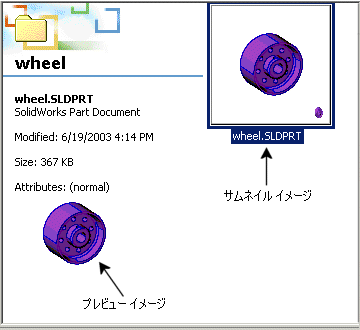
|
文書情報 (Summary Information) ダイアログボックスでユーザー定義プロパティ情報を保存している場合、Windows エクスプローラに以下のプロパティが表示されます。
 上記に加えて、タイプ (Type)、サイズ (Size)、最終保存者 (Last Saved By)、シート数 (Number of sheets) が自動的に表示されます。この情報は文書情報(Summary Information)ダイアログ ボックスで保存することはできません。
上記に加えて、タイプ (Type)、サイズ (Size)、最終保存者 (Last Saved By)、シート数 (Number of sheets) が自動的に表示されます。この情報は文書情報(Summary Information)ダイアログ ボックスで保存することはできません。
ユーザー定義プロパティ情報を表示するには:
-
Windows エクスプローラで、SolidWorks ドキュメントのフォルダーを開きます。
-
SolidWorksドキュメントの上にポインタを移動します。
ユーザー定義プロパティ情報が表示されます。
Windows エクスプローラを使って SolidWorks ドキュメントを開くには: